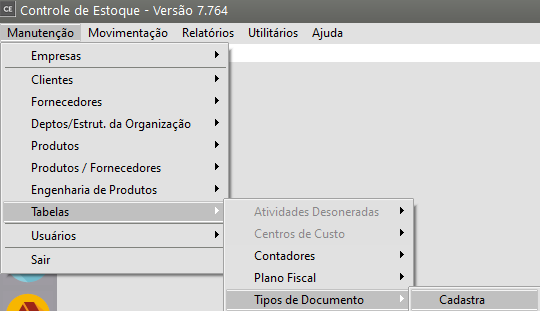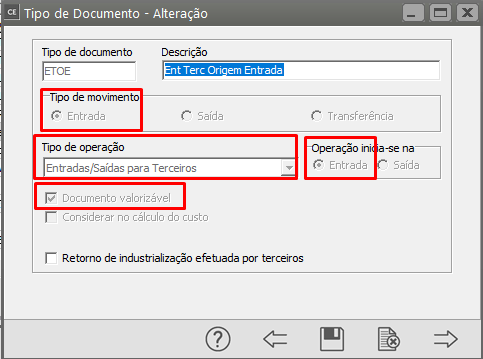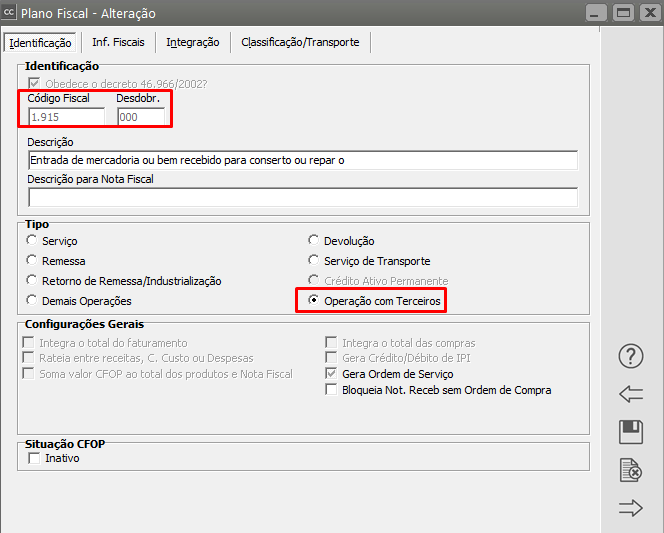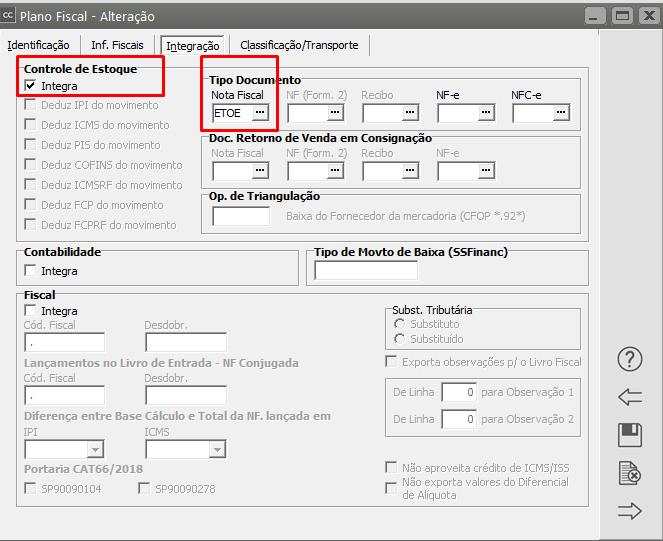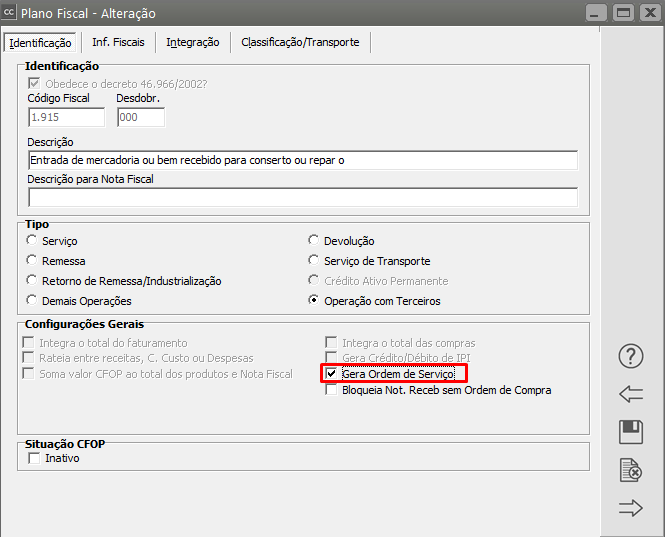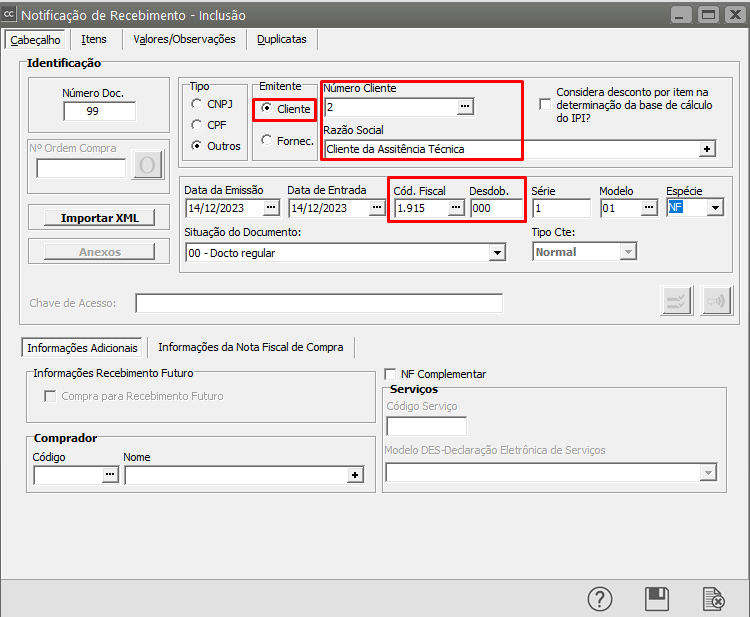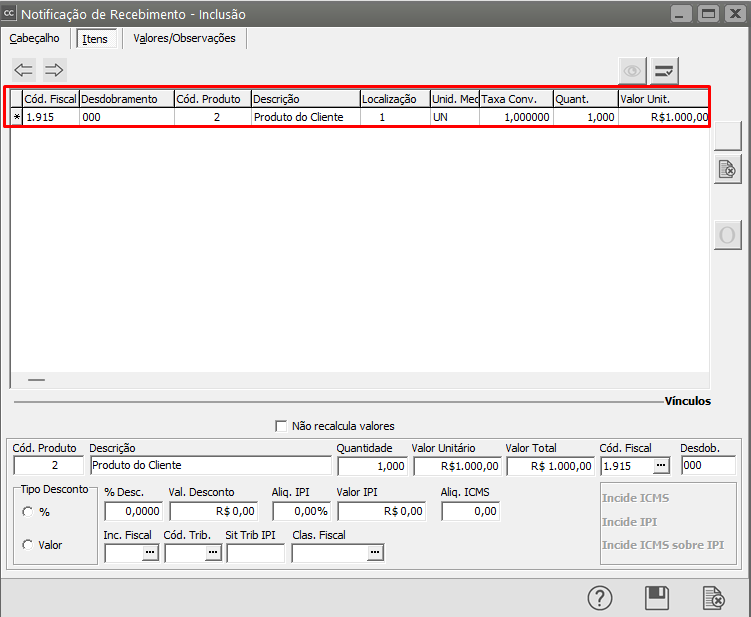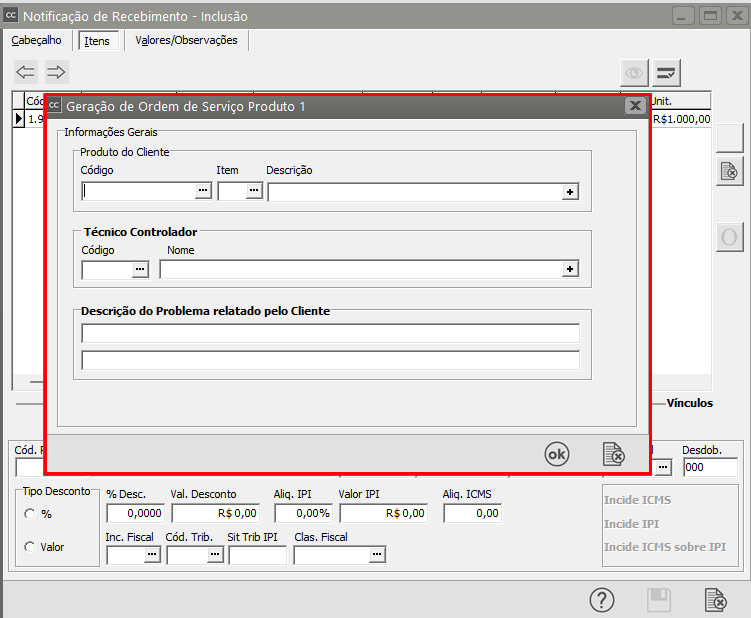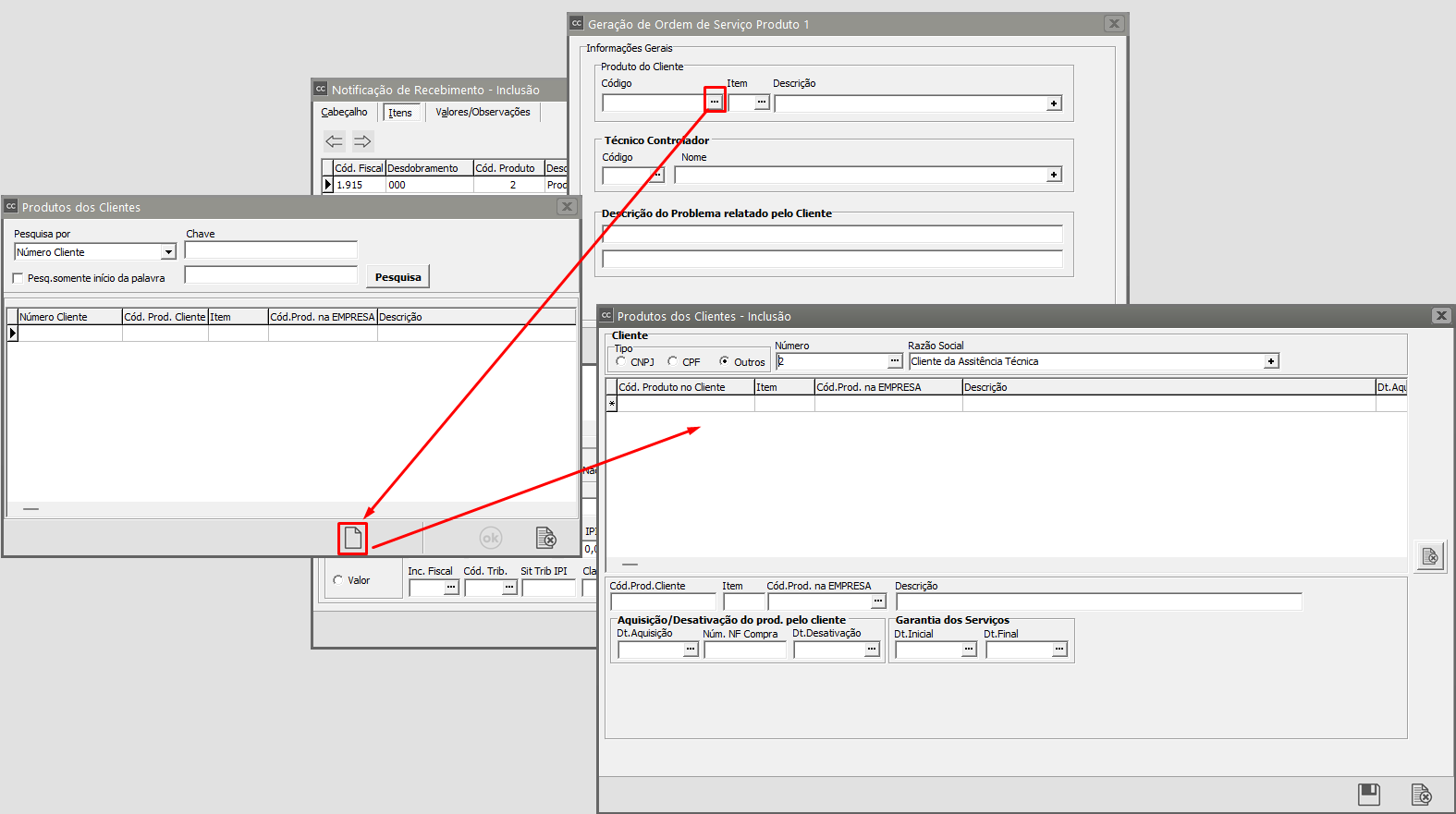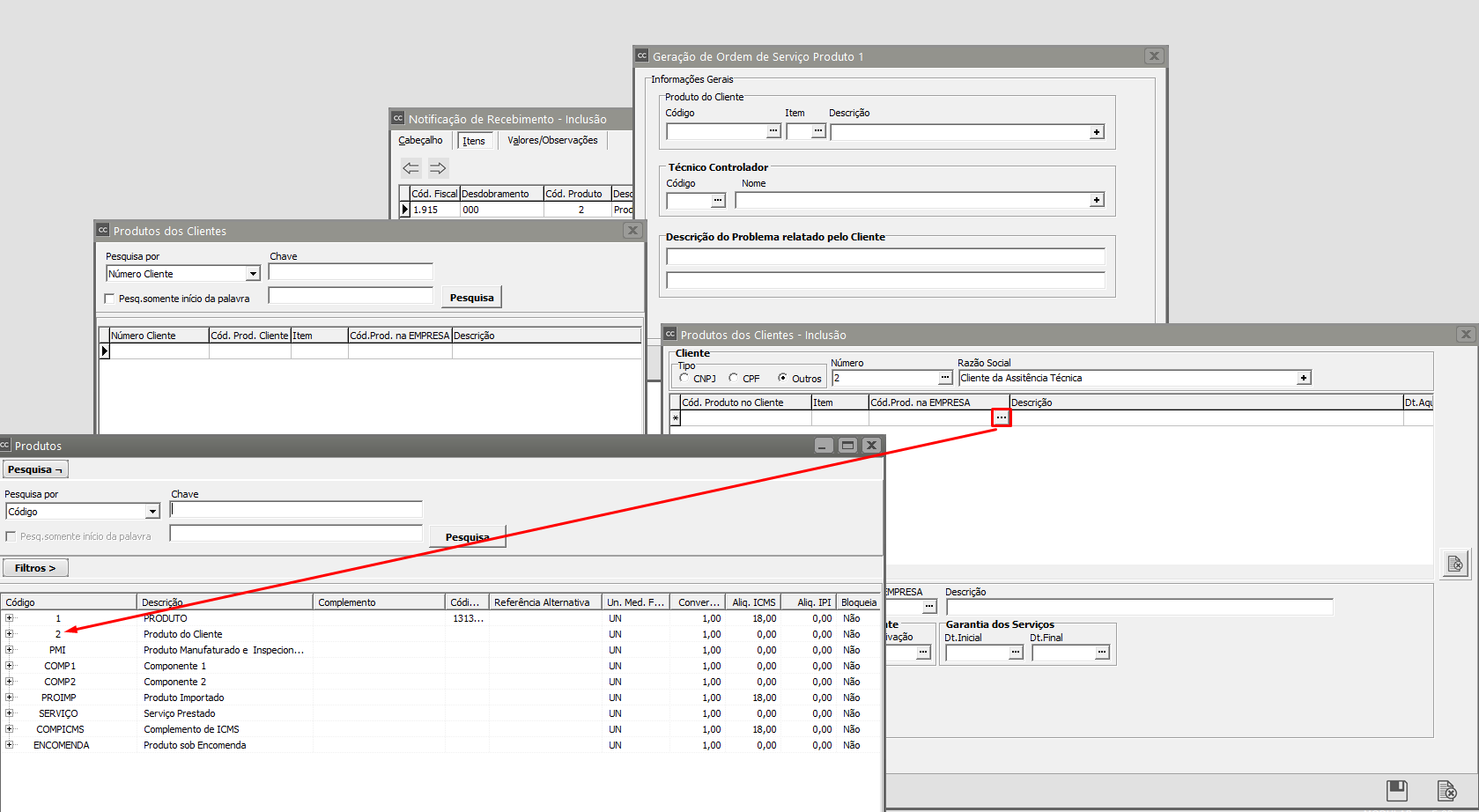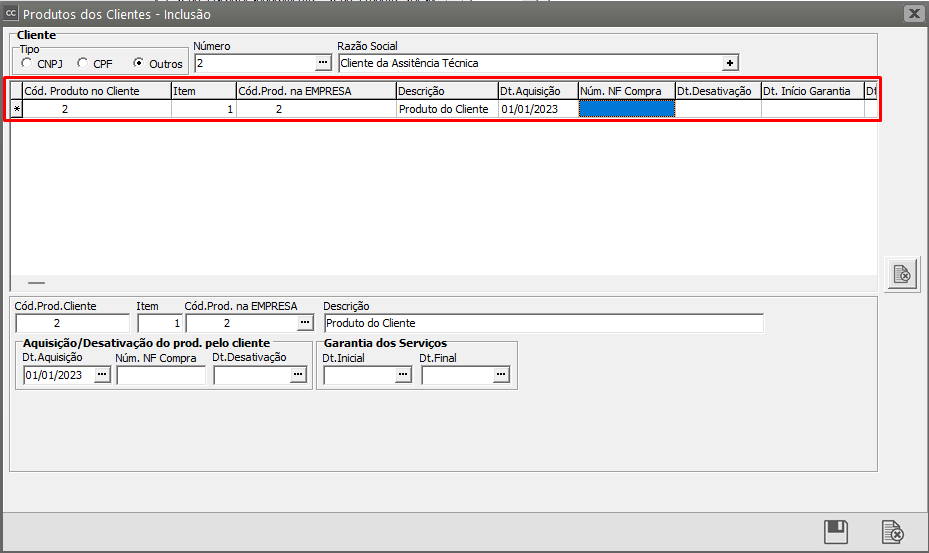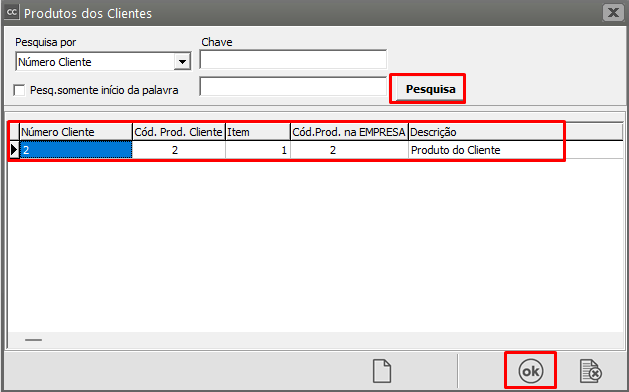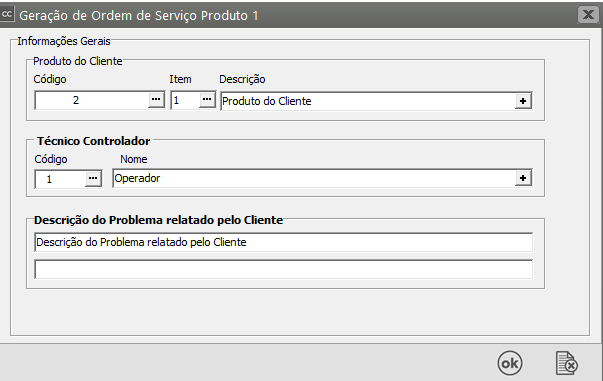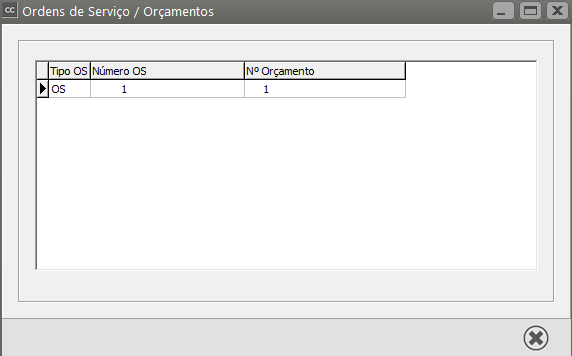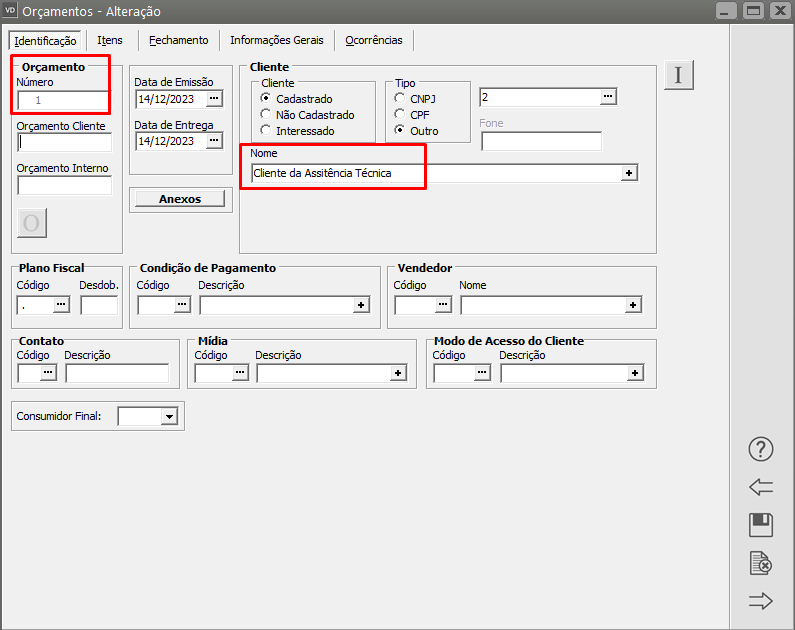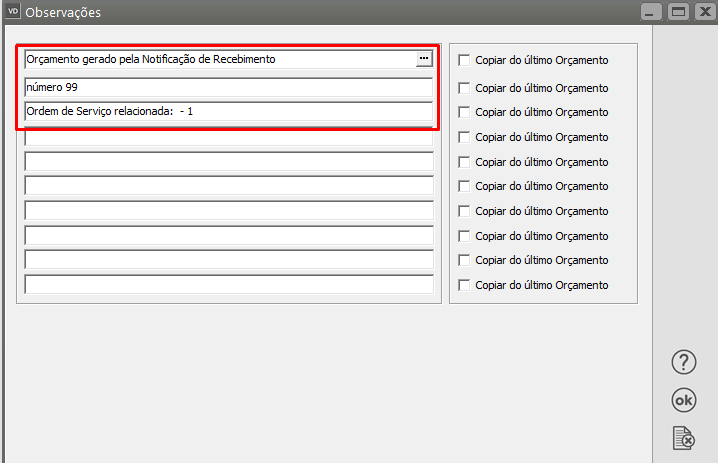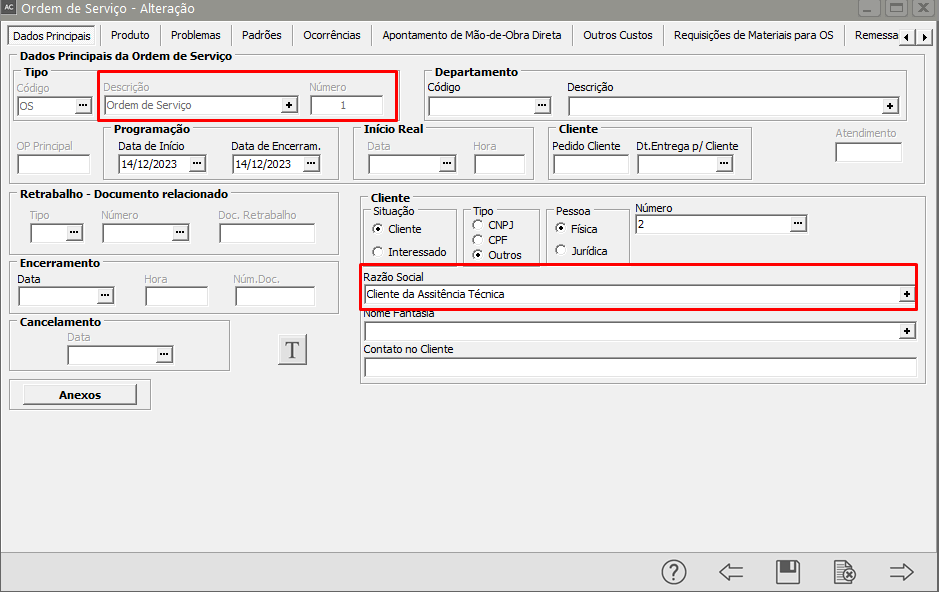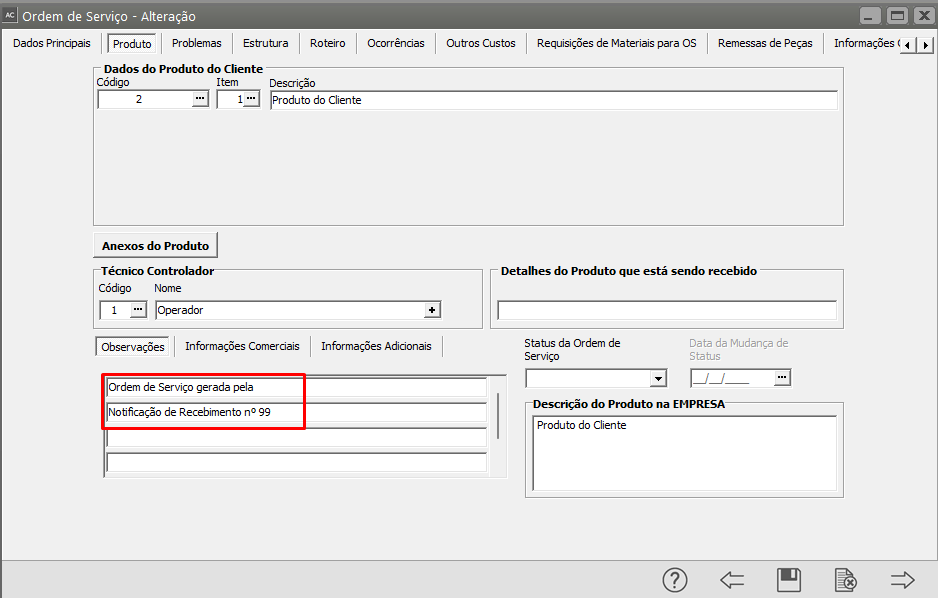Geração Automática de Ordens de Serviço na entrada do Material no Sistema de Compras
Para utilizar este recurso, o parâmetro do Sistema de Atendimento ao Cliente, Gera Ordens de Serviço na entrada do material pelo Sistema Controle de Compras deve estar assinalado. Veja Parametrizando a Empresa para mais informações.
A empresa precisará utilizar o Sistema Controle de Compra (CC), Sistema de Atendimento ao Consumidor (AC) e o Sistema Controle de Estoque (CE)
Para o procedimento o usuário deverá acessar o Sistema de SAC e definir que a empresa é uma Assistência Técnica, controla produtos pertencentes aos clientes e Gera Ordens de Serviços na entrada do Material pelo Sistema Controle de Compras.
No Sistema de Estoque, menu Manutenção/Tabelas/Tipos de Documentos deverá criar um tipo de documento de Entrada de terceiro com origem na entrada, valorizável.
O CFOP utilizado nesse procedimento deverá ter Tipo Operação com Terceiros
E deverá estar integrando o Estoque com o Tipo de documento cadastrado anteriormente
Para que a Notificação de Recebimento gere corretamente a Ordem de Serviço, acesse a aba Identificação e selecione a opção Gera Ordem de Serviço.
Ao cadastrar a Notificação de Recebimento para um CLIENTE, no Sistema de Controle de Compras, utilizando o CFOP mencionado acima, a empresa deverá vincular o produto ao cliente.
Ao Salvar a Notificação de Recebimento o Sistema de Compras apresentará a tela de Geração de Ordem de Serviço
Clique no DLG (três pontinhos do Produto do Cliente) e em seguida clique no botão “Novo”
No código do produto o usuário deverá buscar o produto vinculado ao cliente.
Informe o número do Item e a data de Aquisição e salve o cadastro
Clique em Pesquisa, em seguida clique no produto do cliente e clique em OK
Em seguida o Sistema voltará para a Tela de Geração automática da Ordem de Produção
Defina o Técnico Controlador da Ordem de Serviço e a Descrição do Problema relatado pelo Cliente
Clique em OK
Em seguida o Sistema questionará se deseja visualizar as Ordens de Serviço e Orçamentos gerados
Clique em Sim e o Sistema mostrará o número da Ordem de Serviço gerada no Sistema de Atendimento ao Consumidor e o número do Orçamento gerado no Sistema de Vendas
Caso o usuário edite o Orçamento do Sistema de Vendas ou a Ordem de Serviço do Sistema SAC, o número da notificação de Recebimento estará salvo no campo observações
Orçamento
Ordem de Serviço
Veja também o Item: